flash8如何导入视频?flash8导入视频的方法步骤
时间:2022-10-26 21:06
小伙伴们你们知道flash8如何导入视频呢?今天小编很乐意与大家分享flash8导入视频的方法步骤,感兴趣的可以来了解了解哦。
flash8如何导入视频?flash8导入视频的方法步骤

首先启动flash 8,新建一个flash文件,所有的设置采用默认的就可以了。
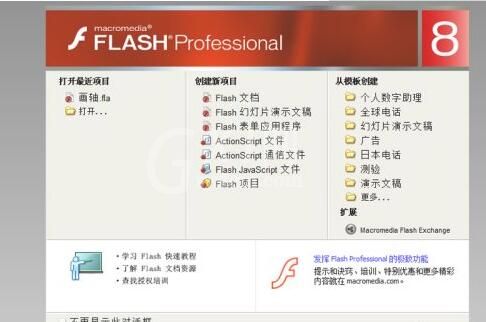
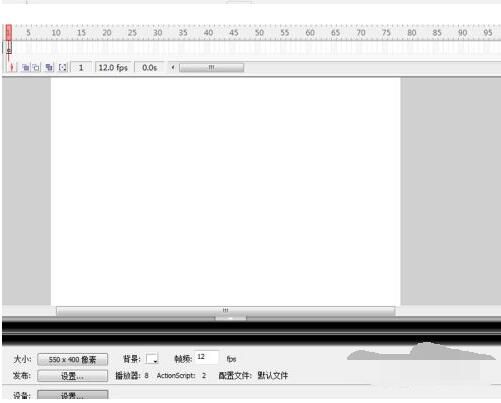
执行文件-导入-导入到库命令,在打开的对话框中找到要导入的视频后,点击打开按钮,将视频导入到库中。

进入导入视频对话框,在该对话框中选择第一项“在你的计算机上”,接着点击下一步。
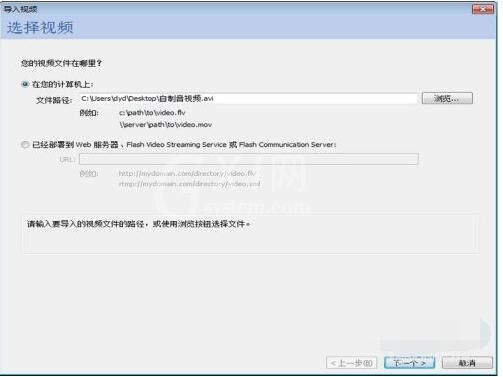
在部署里面选中在swf中嵌入视频并在时间轴上播放选项,接着点击下一步。
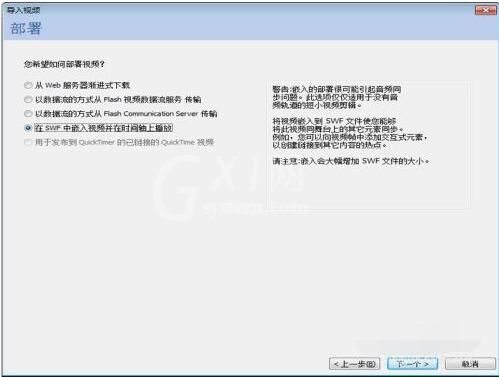
在嵌入选项卡中,设置符合类型为嵌入的视频,音频轨道选择集成,并勾选嵌入整个视频。

在编码选项卡,选择flash8-中等品质,并点击下一步,直至导入完成。

接着点击完成按钮,系统会显示flash视频编码进度,等待进度完成视频就导入进去了。接着将该文件保存就可以了,接着关闭flash8.
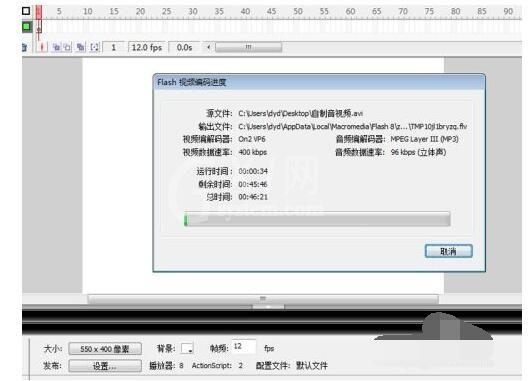
启动flash cs5,新建一个文档,所有设置均采用默认设置就可以,同样执行文件-导入-导入外部库命令。
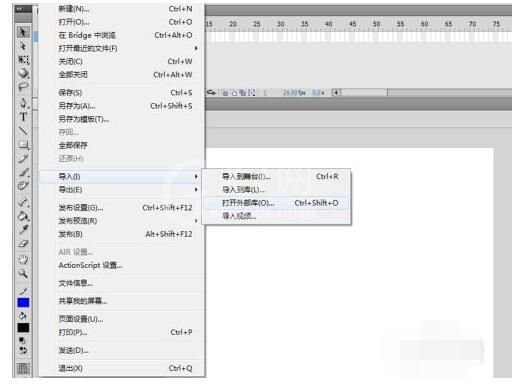
打开对话框找到刚才我们保存过的文件,点击打开按钮,从外部的库拖拽视频到库中即可。

这样视频就导入到flash cs5中了,就可以对其进行其他相应的操作了,就可以使用了。

以上这里为各位分享了flash8导入视频的方法步骤。有需要的朋友赶快来看看本篇文章吧!



























